Latenzzeit
Die Latenz ist für Spieler von großer Bedeutung, da sie die Gesamtverzögerung zwischen der Eingabe und der Ausgabe bestimmt. Um die Latenz zu berechnen, addieren wir die Zeit der Signalverzögerung zur halben durchschnittlichen Bildwechselzeit. Bei einer Bildwiederholfrequenz von 60 Hz und im Overdrive-Modus „Am schnellsten“ erzielen wir eine Gesamtlatenz von 13,3 ms (9,2 ms Signalverzögerung plus halbe GtG-Zeit von 4,1 ms). Unter 75 Hz beträgt die minimale Gesamtlatenz im selben Modus 12 ms (7,3 ms Signalverzögerung plus halbe GtG-Zeit von 4,7 ms).
Es ist zu beachten, dass ein Display mit einer Bildwiederholfrequenz von 60 oder 75 Hz technisch nicht in der Lage ist, eine Signalverzögerung von 1 ms zu erreichen, wie es bei Monitoren mit einer Bildwiederholfrequenz von 144 Hz oder höher der Fall ist. Eine Latenzzeit von 12 ms ist für einen 75-Hz-Bildschirm akzeptabel. Für den Büroeinsatz ist diese Eingabeverzögerung hingegen völlig unbedenklich.
Gaming
Ein Business-Monitor mit 75 Hz und Adaptive Sync macht sicherlich noch keinen Gaming-Bildschirm. Wir wollen dennoch überprüfen, wie sich der Philips 40B1U6903CH im Praxiseinsatz schlägt. Wir haben auf Blur Busters einige Tests durchgeführt und können dem Display durchaus eine gewisse Gaming-Tauglichkeit bescheinigen.
Die Kombination aus 75 Hz, aktivem Adaptive Sync und Overdrive „Schneller“ ist nach unserer Ansicht die optimale Einstellung. Der 40 Zoll große Proband ist sicherlich kein klassisches Gaming-Display und will es auch nicht sein, immerhin wird der Bolide als Business-Gerät vermarktet. Zum Spielen sollte ein Monitor schon 144 Hz bieten.
Subjektiv sind die Ergebnisse, die wir unter „Bildaufbauzeit und Beschleunigungsverhalten“ beschrieben haben, ebenfalls klar auszumachen. In der höchsten Overdrive-Stufe ist das Ghosting extrem, so macht Gaming keinen Spaß.
Mit den vorgenannten Einstellungen kann man durchaus seinen Spaß haben, solange keine Ego-Shooter gespielt werden.
Backlight
Der Philips 40B1U6903CH verfügt über eine kontinuierliche Hintergrundbeleuchtung. Das Diagramm zeigt, dass der Lichtstrom bei voller und reduzierter Helligkeit konstant bleibt – im Gegensatz zu einer PWM-Hintergrundbeleuchtung, bei der Unterbrechungen auftreten können. Dies macht den Bildschirm ideal für längere Arbeitszeiten, da das Flimmern des Backlights die Augen nicht ermüdet – selbst bei niedrigerer Helligkeit.
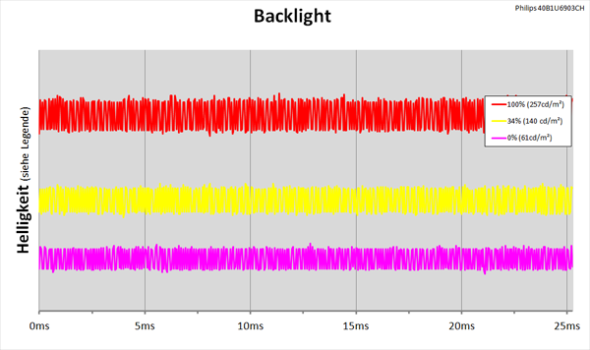
Webcam
Ein wichtiges Feature des Business-Monitors sind die integrierte 5-MP-Kamera und das eingebaute Mikrofon. Mit den zusätzlich vorhandenen Lautsprechern ermöglicht dies Videokonferenzen ohne zusätzliche Ausrüstung. Die Kamera- und Mikrofonmodule sind diskret im oberen Rahmen des Probanden platziert, die mit einem kurzen Druck ausfahren und ebenso wieder versenkt werden können, wenn die Kamera nicht verwendet wird. Beim Herausfahren werden Kamera und Mikrofon automatisch aktiviert und beim Hereinschieben wieder deaktiviert. In Videokonferenzprogrammen stehen sie dann nicht mehr zur Verfügung – als wären sie tatsächlich vom Computer getrennt worden.
Die Installation der beiden Geräte unter Windows 10/11 ist nicht erforderlich, da sie von Windows automatisch eingerichtet werden und faktisch sofort einsatzbereit sind. Es ist lediglich wichtig, dass der Monitor über USB-A oder USB-C mit dem Computer oder Notebook verbunden ist.
Die Webcam befindet sich im oberen Bereich des Moduls. Bei einer Körpergröße von 1,83 cm und in der niedrigsten Höheneinstellung war die Darstellung optimal. Es ist nicht möglich, die Kamera manuell auszurichten – weder die Neigung noch das Schwenken des Kameramoduls nach links oder rechts. Insofern muss bei kleineren Personen eventuell die Sitzhöhe über den Bürostuhl angepasst werden.

Im OSD (On-Screen-Display) des Bildschirms gibt es unter der Rubrik „Webcam“ den Punkt „Webcam-Licht“, bei dem Werte von 0 bis 4 (Standard 3) eingestellt werden können. Es handelt sich hierbei um seitlich und oben angebrachte LEDs am Webcam-Block, die signalisieren sollen, dass die Kamera an ist. Bei Tageslicht merkt man davon aber nichts. Hier wäre eine LED im Frontbereich deutlich sinnvoller. Der Wert 0 schaltet das Licht ab. Die linke der sechs Tasten zur Steuerung des OSDs schaltet das Mikrofon aus.
Andere Einstellungen können in vielen Videokonferenzprogrammen wie Teams oder Skype vorgenommen werden. Die Tonqualität geht in Ordnung, wobei die Stimme etwas hallig herüberkommt. Die Wiedergabe über die internen Lautsprecher ist für den Einsatz im Büro durchaus nutzbar. In der Regel wird eine Videokonferenz aber wohl mit einem Headset durchgeführt.
Für eine 5-MP-Kamera fanden wir die Darstellung enttäuschend. Bei winterlichem Umgebungslicht ist das Bild verrauscht und unscharf, je größer es dargestellt wird. Solange das Videobild klein dargestellt wird, war die Darstellung ordentlich. Unter Microsoft Teams haben wir die Einstellung „Rauschfilter“ auf „Hoch“ gestellt, um das Rauschen zu verringern.
Für wen die Kamera ein wichtiges Kaufkriterium darstellt, weil beispielsweise täglich Videokonferenzen abgehalten werden, der wird am Markt geeignetere Lösungen finden.
KVM-Switch
Ein KVM-Switch ermöglicht, mehrere Computer mit einer einzigen Tastatur, einem Monitor und einer Maus zu steuern. KVM steht für „Keyboard, Video, Mouse“. Ein KVM-Switch ist besonders nützlich, wenn Sie mehrere Computer verwenden, aber nicht genügend Platz für mehrere Tastaturen, Monitore und Mäuse haben. Mit einem KVM-Switch können Sie einfach zwischen den verschiedenen Computern hin und her wechseln, ohne dass Sie jedes Mal die Tastatur, den Monitor und die Maus umstecken müssen.
Um den Switch zu nutzen, verwendet man den USB-Upstream-Port oder den Thunderbolt-Anschluss mit 90 Watt Power Delivery und verbindet ihn jeweils mit einer Quelle. Maus und Tastatur werden mit dem Monitor verbunden.
In unserem Test haben wir Rechner A per USB-C und DisplayPort und Rechner B mit USB-B (Upload) und HDMI verbunden. Die Steuerung klappt so, wie sie soll, wobei es doch einige Klicks braucht, bis man den zweiten PC bedienen kann. Zuerst von Thunderbolt auf USB-B und dann noch den Eingang umschalten. Richtig komfortabel ist das Ganze leider nicht. Aber immerhin.


































Danke für den Test! Wisst ihr welcher Realtek Chip als LAN Chipsatz verbaut ist?
Das ist mir leider nicht bekannt.
Die Möglichkeit, Thunderbolt 4 anzuschließen, macht diesen Monitor noch vielseitiger und zukunftssicherer. Ich kann mir vorstellen, wie unglaublich detailliert und farbenfroh die Bilder auf diesem Monitor aussehen müssen. Vielen Dank für diesen informativen Testbericht.
LG,
Martin Hoch